Активирайте пренасочване към порт за TP-LINK TD-W8951ND

1 Отворете уеб браузър като Safari, Google Chrome или Internet Explorer. В горната част на прозореца в адресната лента въведете IP адреса по подразбиране на маршрутизатора за модем TP-LINK (192.168.1.1) и натиснете Enter.
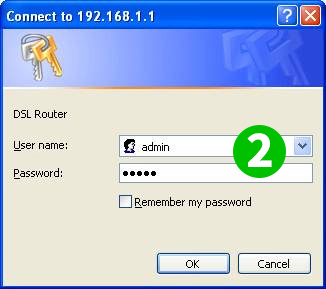
2 Въведете потребителското име и паролата в страницата за вход. Потребителското име и паролата по подразбиране за TP-LINK устройства е admin
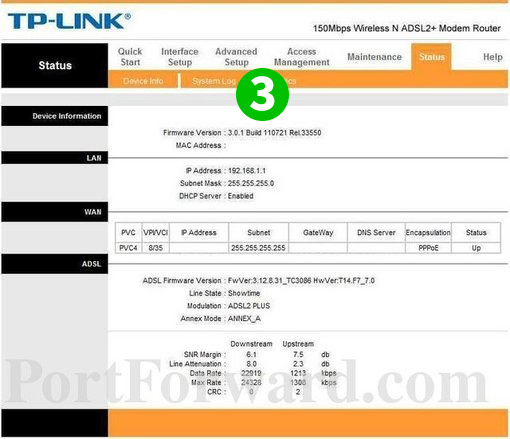
3 Кликнете върху връзката „Advanced Setup“ в горната част на страницата.
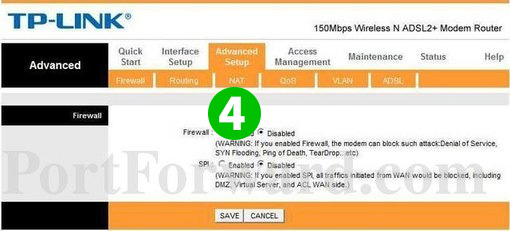
4 Кликнете върху "NAT"
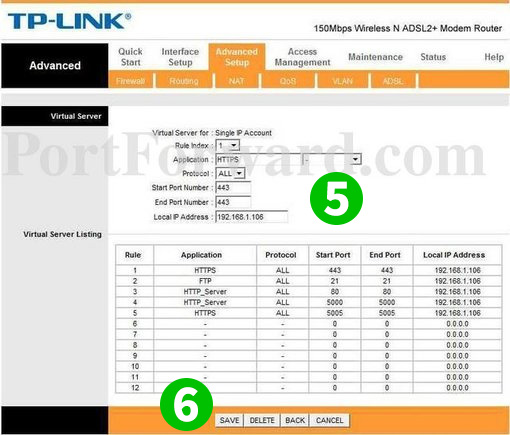
5 Добавете ново или променете съществуващо правило, за да пренасочите "Start Port" и "End Port" 80 към IP адреса на компютъра cFos Personal Net работи и изберете "ALL" като "Protocol"
6 Кликнете върху „Save“
Пренасочването на порт вече е конфигурирано за вашия компютър!
Активирайте пренасочване към порт за TP-LINK TD-W8951ND
Инструкции за активиране на пренасочване към порт за TP-Link TD-W8951ND